Apple qualifie l'Apple TV de "passe-temps" et, bien que le périphérique de divertissement à domicile reçoive des mises à jour régulières, en particulier ces dernières années, cette description correspond parfaitement à sa vie. Néanmoins, les mises à jour ont contribué à faire de l’Apple TV d’aujourd’hui un appareil beaucoup plus performant que celui qui a fait ses débuts en 2007. Il s’est suffisamment amélioré pour que nous l’utilisions régulièrement à la maison.

Contenus
Mais sa télécommande pue toujours.
Cette télécommande est essentiellement le même accessoire que celui fourni avec l’Apple TV d’origine, à la différence qu’elle est plus esthétique maintenant. L’itération en cours comporte sept boutons – Gauche, Droite, Haut, Bas, Sélection, Menu et Lecture / Pause – et vous parcourez l’interface de l’Apple TV en déplaçant votre sélection, une ligne ou une étape d’icône à la fois, à l’aide des boutons directionnels. Pour choisir une option ou vous plonger dans le menu suivant, vous appuyez sur Sélectionner (le bouton central); pour monter d'un niveau, vous appuyez sur Menu.
Le processus fonctionne, mais il est fastidieux, en particulier lorsque vous souhaitez déplacer, par exemple, cinq éléments dans une liste: l’interface Apple TV ne répond pas assez rapidement à cinq pressions rapides, et si vous préférez tenir Avec le bouton Bas, la sélection se déplacera lentement au début, puis s’accélérera, sautant souvent au-delà de votre objectif.
Et c’est la partie conviviale. Lorsque vous devez saisir du texte (par exemple, lorsque vous tapez un nom d'utilisateur ou un mot de passe, ou que vous saisissez le nom d'un film que vous souhaitez rechercher), vous faites face au défilement défilement-défilement-défilement-entrée-défilement-défilement-entrée -scroll-scroll-scroll-scroll-scroll-enter-processus. Pendant longtemps, l’utilisation de la télécommande de l’Apple TV a été suffisamment frustrante pour me permettre d’atteindre ma chère télécommande TiVo et de regarder la télévision à la place.
La télécommande à 649 $
Cela a changé en 2008 avec la sortie de l’application Remote d’Apple pour iOS, qui vous permet d’utiliser une interface de type iTunes sur votre iPhone pour contrôler votre Apple TV et – bonjour – utilisez le clavier à l’écran de votre appareil iOS pour saisir du texte. Des mises à jour ultérieures de l'application Remote ont ajouté la prise en charge de l'iPad et un joli mode distant à écran tactile pour la navigation dans les menus de l'Apple TV. La fréquence avec laquelle ma famille a utilisé l'Apple TV a considérablement augmenté.
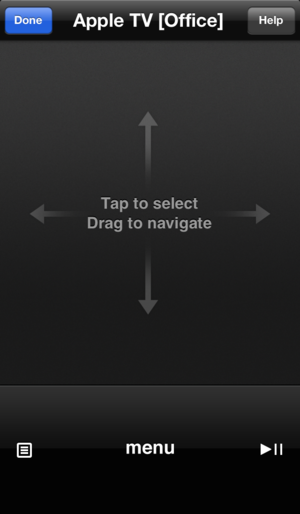
Cela dit, l'application Remote présente également certains inconvénients. Il est évident que vous devez disposer d’un iPhone, d’un iPad ou d’un iPod touch. et chaque fois que vous lancez l’application, vous devez attendre un certain temps avant qu’elle trouve et se reconnecte à votre Apple TV sur votre réseau local. En outre, si vous utilisez votre appareil iOS tandis que Lorsque vous regardez quelque chose sur l’Apple TV, vous basculez entre Remote et vos autres applications. Lorsque vous le faites, un délai important s’écoule avant que l’application Remote ne réagisse à chaque fois.
Ce que je souhaitais depuis longtemps à la place, c’était de pouvoir utiliser un clavier Bluetooth standard comme télécommande et comme outil de saisie de texte.
Il s’avère que la mise à jour Apple TV 5.2, publiée au début de l’année, ne permet que cette fonctionnalité, ce qui vous permet d’associer un clavier Bluetooth à une Apple TV de deuxième génération ou ultérieure, puis d’utiliser ce clavier pour contrôler l’Apple TV et saisir du texte. La configuration et l'utilisation ultérieure de ce duo sont des opérations simples.
Options d'entrée
Avant d’entrer dans ces détails, une brève remarque sur la compatibilité du clavier: la documentation d’Apple indique que seuls les claviers Apple Wireless récents (où «récent» signifie «tout sauf le modèle original 2003») sont officiellement pris en charge. Cependant, la société souligne également que "des claviers Bluetooth tiers utilisant la disposition de clavier Apple peuvent également être compatibles".
 Crédit: Apple
Crédit: AppleAu cours des derniers mois, j'ai testé plus d'une douzaine de claviers Bluetooth tiers avec l'Apple TV de deuxième et troisième générations, et chacun d'entre eux a parfaitement fonctionné. Les modèles que j’ai essayés incluent le clavier multi-périphériques Easy-Switch et le Wireless Solar Keyboard 760 de Logitech, qui sont idéaux si vous souhaitez déplacer votre clavier entre votre Apple TV, votre Mac et un appareil iOS. J'ai également testé plusieurs claviers iPad et un clavier compact conçu pour être utilisé avec un ordinateur multimédia. Si vous n’avez pas déjà un clavier Bluetooth sous la main, envisagez de vous procurer le clavier Bluetooth AmazonBasics d’Amazon, qui fonctionne bien et ne coûte que 30 dollars.
Jumelage de la pomme
Le processus de couplage du clavier avec votre Apple TV est similaire à ce que vous faites pour associer un accessoire Bluetooth à votre Mac ou iPad.
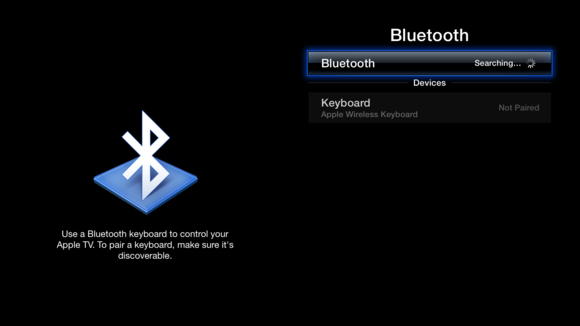 Crédit: Apple
Crédit: Apple- Mettez le clavier en mode de couplage. De nombreux claviers Bluetooth ont un bouton de couplage dédié sur lequel vous appuyez (ou maintenez) jusqu'à ce qu'un voyant clignote pour indiquer le mode de couplage. Dans d’autres (y compris le clavier sans fil d’Apple), vous devez appuyer sur le bouton d’alimentation du clavier et le maintenir enfoncé jusqu’à ce que le voyant du mode de jumelage clignote.
- Utilisez la télécommande de votre Apple TV (oui, vous êtes obligé de l'utiliser une dernière fois) pour naviguer Réglages -> Général -> Bluetooth. L’Apple TV commencera automatiquement à rechercher les périphériques Bluetooth à proximité qui sont en mode de couplage.
- Une fois que votre clavier apparaît dans la liste, sélectionnez-le et appuyez sur la touche Select de la télécommande Apple TV.
- Au bout de quelques secondes, vous serez invité à saisir, sur le clavier, un code à quatre chiffres qui apparaît sur l’écran de votre téléviseur. Tapez ce code et appuyez sur Retour ou Entrée. Un message de confirmation vous indiquant que le clavier est maintenant couplé à Apple TV vous sera envoyé.
L'Apple TV revient à l'écran Bluetooth et votre clavier est répertorié comme Connecté. Désormais, chaque fois que vous allumez votre clavier Bluetooth, il se reconnectera automatiquement à l’Apple TV. Vous verrez alors un indicateur à l’écran ressemblant au Clavier sans fil d’Apple avec un symbole de lien au-dessus de celui-ci. (Si jamais tu veux retirer la liaison entre un clavier particulier et votre Apple TV, accédez simplement à l'écran Bluetooth de votre Apple TV, sélectionnez le clavier dans la liste, puis choisissez Oublier cet appareil dans l'écran qui apparaît.)
Le contrôle est la clé
Alors, que pouvez-vous faire avec un clavier Bluetooth? Pour commencer, les touches fléchées de votre clavier fonctionnent comme les boutons Haut, Bas, Précédent et Suivant de la télécommande de l'Apple TV, à l'exception du fait que l'Apple TV reconnaît instantanément les touches que vous appuyez, et que la réponse est fluide: La touche fléchée cinq fois déplace immédiatement et précisément la sélection vers le bas de cinq éléments et vous permet de naviguer facilement à l'écran d'accueil de votre Apple TV.
Les touches Retour et Entrée de votre clavier agissent comme le bouton de sélection de la télécommande, comme on pouvait s’y attendre, et vous émulez le bouton Menu de la télécommande en appuyant sur Echap du clavier. (Cela a également du sens, si vous imaginez que l'action est “échappée” de l'écran ou du menu actuel.)
Vous pensez peut-être qu'utiliser un clavier, avec ses 80 autres touches ou presque, comme une télécommande Apple TV serait plus déroutant que d'utiliser sa propre télécommande, mais d'après mon expérience, peut-être parce que j'ai passé des années à utiliser les touches fléchées pour naviguer interfaces sur mon ordinateur – c'est tout sauf. En fait, cela me semble assez intuitif et je suis définitivement plus rapide et moins frustré au clavier qu’avec la télécommande d'origine. Cela dit, j’imagine que les personnes qui ne sont pas des drogués au clavier pourraient préférer s’en tenir à la télécommande Apple …
… jusqu'à ce qu'ils aient besoin de taper. Lorsque vous avez un clavier associé à votre Apple TV, chaque fois que vous avez besoin de saisir du texte, vous pouvez simplement taper — pour rechercher un contenu multimédia, pour entrer un mot de passe, vous le nommez.
Et ai-je mentionné que lorsque vous parcourez les menus sur l’Apple TV, vous pouvez taper les premières lettres d’un élément de menu pour y accéder directement? Auparavant, je n’écoutais jamais la bibliothèque iTunes de mon Mac sur mon Apple TV, car choisir un nom d’artiste commençant par T signifiait tenir le bouton Down et attendre. Et en attendant. Et en attendant. Avec un clavier Bluetooth, je peux simplement naviguer dans la liste des artistes puis taper T-R-A-S pour aller directement à la corbeille peut Sinatras. Lorsque je suis dans n'importe quel menu, je peux maintenir la touche Échap enfoncée pour revenir à l'écran d'accueil de l'Apple TV.
Enfin, si vous possédez un clavier Apple Wireless ou un clavier Mac ou iPad doté de touches de lecture multimédia (Lecture / Pause, Précédent et Suivant), vous pouvez les utiliser pour contrôler la lecture multimédia. Et si votre clavier comporte un bouton Accueil iOS, vous pouvez utiliser ce bouton pour revenir rapidement à l'écran d'accueil de l'Apple TV. (Le volume, la luminosité de l'écran et d'autres touches de fonction spéciales n'exécutent pas ces fonctions pour l'Apple TV.)
Dactylographie
Nous avons quelques Apple TV dans notre maison et chacun a maintenant un clavier Bluetooth comme compagnon permanent. Pour moi, le clavier rend l'utilisation de l'Apple TV beaucoup plus agréable. Mais étant donné que la conception actuelle de l'Apple TV intègre des circuits Bluetooth depuis ses débuts en 2010, pourquoi Apple ajoute-t-il seulement maintenant la prise en charge du clavier?
J'ai autant d'informations d'initiés que le prochain expert technique (lire: aucune), mais l'optimiste et le fan de la technologie en moi espèrent que c'est un pas de plus, avec l'ajout progressif de nouvelles applications de contenu, telles que Hulu Plus, MLB, et Flickr — vers Apple ouvrant l'Apple TV à de véritables applications tierces. Après tout, certaines de ces applications nécessiteront sûrement plus que la saisie de texte superficielle et quelques-unes mendieront même un clavier physique.
Je garde les doigts croisés. Sauf lorsque je tape sur mon Apple TV.

Commentaires
Laisser un commentaire